edge浏览器无法关闭没有响应如何处理 edge浏览器关闭未响应怎么办
更新时间:2023-03-15 15:04:05作者:xiaoliu
edge浏览器大家应该都很熟悉吧,是win10系统中内置的一款浏览器,使用的时候可能会遇到一些问题,例如近日有用户在使用edge浏览器的是,发现要将其关闭的时候总是提示未响应,不知道该怎么办,本文这就给大家讲解一下edge浏览器无法关闭没有响应的解决方法。
具体步骤如下:
1、进入edge浏览器,点击右上角三个点依次打开“更多工具—>使用Internet explorer打开”。
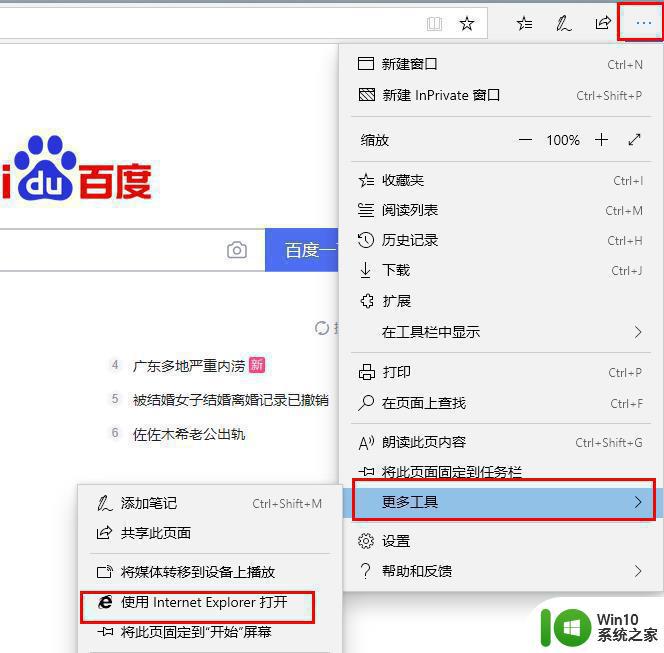
2、点击右上方的齿轮设置,点击“Internet 选项”。
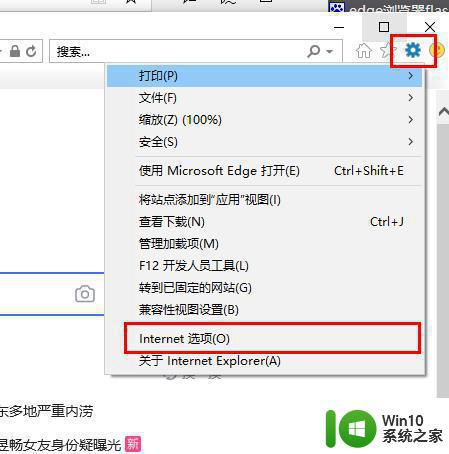
3、在“常规”中点击“删除”。
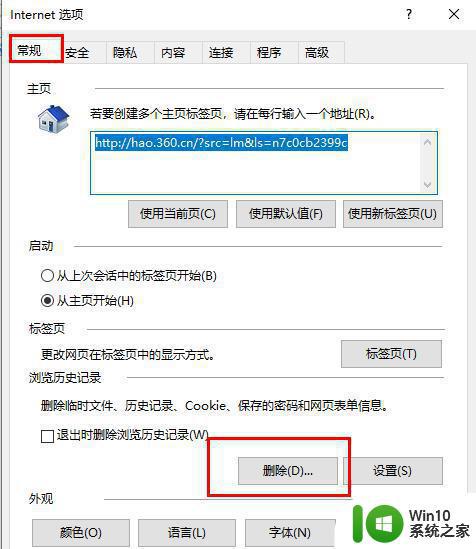
4、将下图中的选确认勾选,并点击删除。
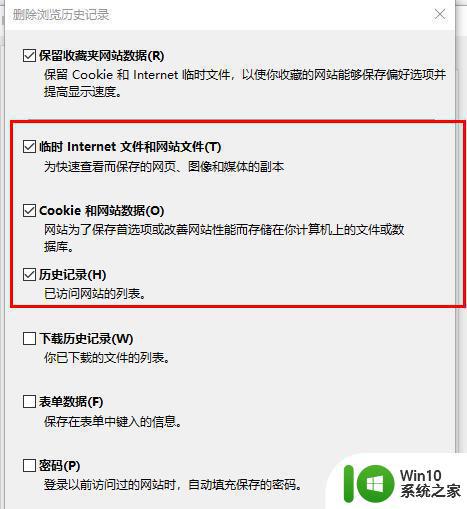
5、右击开始,选择“windows powershell(管理员)”。
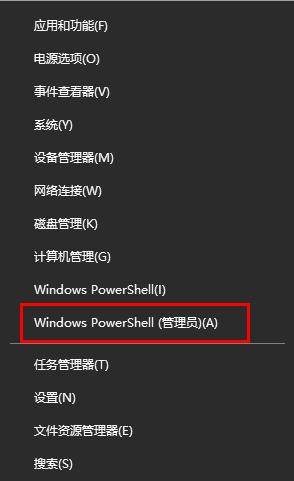
6、输入代码 netsh winsock reset 后回车。
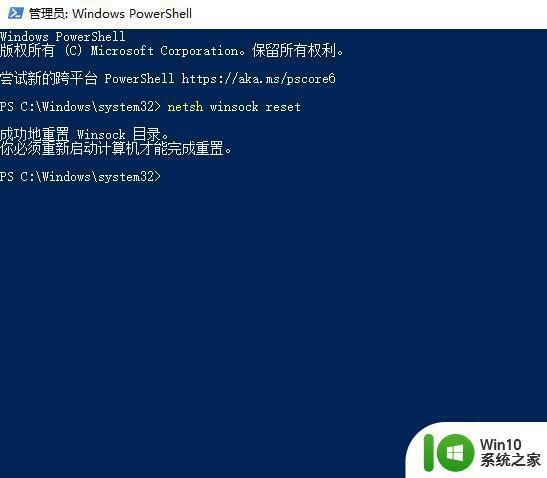
7、重新启动计算机即可。
关于edge浏览器关闭未响应的详细解决方法就给大家讲述到这边了,碰到相同情况的用户们可以学习上面的方法来进行解决吧。
edge浏览器无法关闭没有响应如何处理 edge浏览器关闭未响应怎么办相关教程
- 如何关闭Edge浏览器广告 Edge浏览器广告永久关闭方法
- ie浏览器打开不了怎么办 ie浏览器无响应怎么处理
- edge浏览器关闭窗口弹出的步骤 如何在Edge浏览器中关闭弹窗
- 浏览器推荐搜索怎么删除 Edge浏览器关闭搜索和站点建议
- edge浏览器无声音如何解决 edge浏览器没有声音为什么
- edge怎么关闭我的资讯 怎么关闭Edge浏览器任务栏的Microsoft资讯
- 关闭edge浏览器右上角x的时候鼠标突然卡顿如何修复 Edge浏览器右上角关闭按钮卡顿修复方法
- 请关闭edge浏览器是什么意思 Edge浏览器关闭后仍在后台运行的解决方法
- edge浏览器所有网页都打不开 edge浏览器无法访问任何网站
- Edge浏览器和IE11浏览器不兼容的处理方法 Edge浏览器和IE11浏览器不兼容怎么办
- Edge浏览器自动启动的原因及解决方法 如何关闭Edge浏览器开机自启动
- edge没法用flash如何处理 edge浏览器flash不能正常使用怎么办
- U盘装机提示Error 15:File Not Found怎么解决 U盘装机Error 15怎么解决
- 无线网络手机能连上电脑连不上怎么办 无线网络手机连接电脑失败怎么解决
- 酷我音乐电脑版怎么取消边听歌变缓存 酷我音乐电脑版取消边听歌功能步骤
- 设置电脑ip提示出现了一个意外怎么解决 电脑IP设置出现意外怎么办
电脑教程推荐
- 1 w8系统运行程序提示msg:xxxx.exe–无法找到入口的解决方法 w8系统无法找到入口程序解决方法
- 2 雷电模拟器游戏中心打不开一直加载中怎么解决 雷电模拟器游戏中心无法打开怎么办
- 3 如何使用disk genius调整分区大小c盘 Disk Genius如何调整C盘分区大小
- 4 清除xp系统操作记录保护隐私安全的方法 如何清除Windows XP系统中的操作记录以保护隐私安全
- 5 u盘需要提供管理员权限才能复制到文件夹怎么办 u盘复制文件夹需要管理员权限
- 6 华硕P8H61-M PLUS主板bios设置u盘启动的步骤图解 华硕P8H61-M PLUS主板bios设置u盘启动方法步骤图解
- 7 无法打开这个应用请与你的系统管理员联系怎么办 应用打不开怎么处理
- 8 华擎主板设置bios的方法 华擎主板bios设置教程
- 9 笔记本无法正常启动您的电脑oxc0000001修复方法 笔记本电脑启动错误oxc0000001解决方法
- 10 U盘盘符不显示时打开U盘的技巧 U盘插入电脑后没反应怎么办
win10系统推荐
- 1 番茄家园ghost win10 32位官方最新版下载v2023.12
- 2 萝卜家园ghost win10 32位安装稳定版下载v2023.12
- 3 电脑公司ghost win10 64位专业免激活版v2023.12
- 4 番茄家园ghost win10 32位旗舰破解版v2023.12
- 5 索尼笔记本ghost win10 64位原版正式版v2023.12
- 6 系统之家ghost win10 64位u盘家庭版v2023.12
- 7 电脑公司ghost win10 64位官方破解版v2023.12
- 8 系统之家windows10 64位原版安装版v2023.12
- 9 深度技术ghost win10 64位极速稳定版v2023.12
- 10 雨林木风ghost win10 64位专业旗舰版v2023.12